电脑上计算器开根号怎么用 电脑计算器如何开任意次方根
电脑上计算器开根号怎么用,随着科技的不断发展,电脑已经成为了我们生活中不可或缺的一部分,除了处理各种复杂的计算任务外,电脑上的计算器也提供了更多的功能,比如开根号和求任意次方根。如何在电脑上使用计算器进行开根号呢?如何计算任意次方根呢?下面我们将介绍一些简单的方法和技巧,帮助您在电脑上轻松完成这些计算任务。无论您是在学习数学、进行科学研究,还是在日常生活中需要进行复杂计算,这些技巧都能帮助到您。让我们一起来探索吧!
操作方法:
1.使用键盘上的“win”+“R”键组合(先按住“win”键,再按一下“R”键),调出“运行”对话框
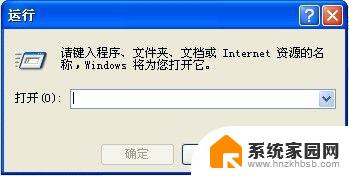
2.在对话框内填入“calc”,再按键盘的“Enter”回车键
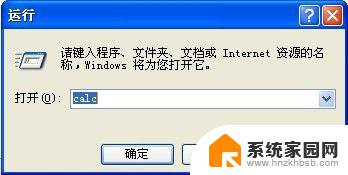
3.调出如下图所示的电脑自带计算器,见下图中红色箭头所指的“sqrt”就是开根号2的键。用法是在计算器内输入要开根号的值,再点“sqrt”就行
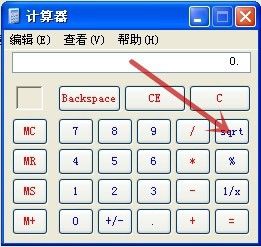
4.如果要算根号3,或者根号4。或者再高的,应该怎么做呢,这需要我们用到科学型计算器,用鼠标左键单击计算器顶端的“查看”(图中红框),再用鼠标左键单击“科学型”(图中红色箭头所指)
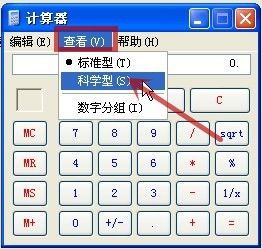
5.则转换成了科学型计算器,左边是特殊键区,右边是数字区,而我们要用到的开根号特殊键是一个组合,所需的键如下图中红色箭头所指
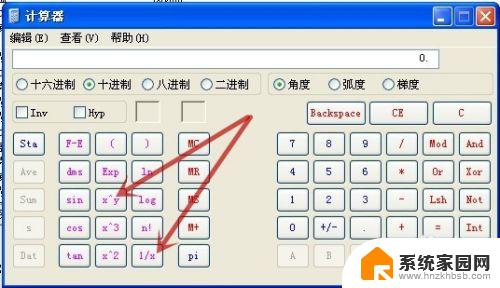
6.我们以81开根号4为例,先在计算器中输入“81”。再用鼠标左键单击“X^Y”,再点击“4”,再点击“1/X”,再点击“=”,就可得到最后的结果是“3”,具体可见下图的GIF图。
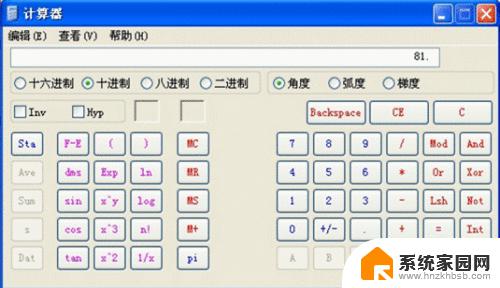
以上是关于如何在电脑上使用计算器开根号的全部内容,有需要的用户可以按照这些步骤进行操作,希望对大家有所帮助。
电脑上计算器开根号怎么用 电脑计算器如何开任意次方根相关教程
- 电脑上面的计算器怎么调出来 电脑如何快速打开计算器
- 计算器的快捷命令 Windows系统如何打开计算器的快捷键
- 微信带计算器 在微信聊天时如何调用计算器
- 如何找回手机自带计算器 华为手机计算器找不到怎么办
- 电脑进制怎么算 电脑计算器如何进行进制转换
- 计算器时间和日期怎么设置 怎样在计算器上设置时间
- 台式电脑计算机在哪里打开 电脑上的计算器在哪个文件夹
- 手机里计算器怎么恢复 华为手机计算器误删了怎么恢复
- 手机里计算器怎么恢复 华为手机计算器删除了怎么找回
- 电脑快捷计算器在哪儿调出来 Windows系统打开计算器的快捷键是什么
- 怎么把电脑宽带连接改成wifi 怎样把电脑变成WiFi热点
- window关闭进程 windows关闭进程命令
- 手机锁屏壁纸在哪里设置 如何设置手机锁屏壁纸
- 电脑频繁闪屏是什么原因 电脑显示器闪屏可能的原因及解决方法
- 电脑怎么设置登陆密码 电脑开机密码设置方法
- 演讲者模式ppt PPT演讲者模式的操作方法
电脑教程推荐